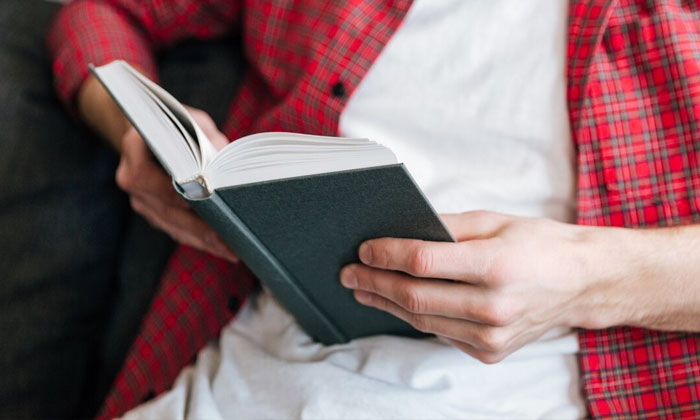Whatsapp Web memudahkan untuk kirim file yang ada di PC melalui Whatsapp. Lihat cara menggunakan Whatsapp Web yang mudah berikut ini.
Whatsapp Web adalah platform Whatsapp yang diakses melalui browser di PC maupun di Hp. Whatsapp Web membantu pengguna Whatsapp yang ingin membuka akun WA mereka di layar yang lebih besar seperti PC.
Selain itu, dengan WA web kamu juga bisa lebih mudah karena bisa mengirim file dari PC secara langsung. Sehingga cocok untuk para pekerja yang aktif menggunakan Whatsapp untuk komunikasi sehari-hari dengan rekan kantor.
Meskipun saat ini sudah ada Whatsapp for Desktop untuk Windows dan MAC, yang memang khusus untuk komputer. Namun Whatsapp Web masih diminati, pasalnya pengguna tidak perlu instal aplikasi khusus.
Melansir dari Steadfast-Marine.co.id, WA for Desktop memang punya keunggulan lebih, namun ada beberapa pengguna juga yang tidak memiliki spasi lagi di penyimpanan PC mereka, sehingga tidak bisa instal Whatsapp for Desktop.
Cara Menggunakan Whatsapp Web
Cara menggunakan Whatsapp Web sebenarnya sama dengan aplikasi Whatsapp versi mobile / hp. Perbedaannya, kamu akan menggunakan penyimpanan PC untuk kebutuhan kirim file dan sejenisnya. Namun pada dasarnya Whatsapp Web dan Whatsapp mobile adalah platform yang tersambung dan berhubungan.
Whatsapp Web memang didesain khusus supaya pengguna bisa mengoperasikan Whatsapp dan memanfaatkannya untuk keperluan pekerjaan maupun pendidikan yang kebanyakan menggunakan PC.
Jadi pengguna tidak perlu repot bolak balik cek hp untuk membaca dan membalas pesan Whatsapp atau transfer file dari PC ke Hp jika ingin mengirim file pekerjaan dan sebagainya.
Cara Masuk ke Whatsapp Web
Cara masuk ke Whatsapp Web sebenarnya sangat mudah, kamu hanya membutuhkan QR Code dan scan dari Whatsapp mobile.
Simak cara menghubungkan WA ke Whatsapp Web.
- Buka browser (Chrome, Opera, Mozilla, Safari dsb) di PC
- Kemudian kunjungi situs https://web.whatsapp.com/
- Lalu akan muncul QR Code di Whatsapp Web
- Buka aplikasi Whatsapp di Hp
- Klik opsi lainnya (titik tiga)
- Pilih ‘Tautkan Perangkat’
- Tambahkan perangkat baru
- Beri nama perangkat, misalnya Whatsapp Web Laptop A
- Akan muncul perintah untuk scan QR Code
- Arahkan kamera ke kode QR sampai Whatsapp Web memproses data
- Tunggu beberapa saat, sampai Whatsapp Web sudah menampilkan data pesan
Setelah terhubung, kamu dapat kapan saja menggunakan Whatsapp Web melalui Laptop A yang sudah terhubung.
Perlu diperhatikan! jika kamu menyambungkan akun Whatsapp di PC orang lain, segera dikeluarkan / logout, jika sudah tidak terpakai. Sebab, Whatsapp Web akan otomatis terus menyambungkan.
Cara Keluar dari Whatsapp Web
Untuk keluar dari Whatsapp Web ada dua cara, yaitu via Desktop dan via Hp.
Keluar dari Desktop Windows dan Mac
- Buka Whatsapp Web di browser yang sudah terhubung
- Klik opsi lain (titik tiga)
- Klik opsi ‘Keluar’
- Kamu bisa kunjungi lagi https://web.whatsapp.com/ untuk memastikan Whatsapp sudah keluar
- Selesai
Keluar dari Hp Android dan iPhone
- Buka aplikasi Whatsapp di hp
- Klik opsi lain
- Pilih ‘Perangkat Tertaut’
- Pilih menu logout dari perangkat
- Selesai
Apakah Bisa Menggunakan Whatsapp Web di Hp?
Membuka Whatsapp Web di hp biasanya digunakan untuk keperluan seperti menyadap atau hanya sekedar untuk percobaan saja.
- Buka browser di hp
- Kunjungi https://web.whatsapp.com/
- Pergi ke opsi lainnya di browser
- Ubah settingan tampilan, menjadi tampilan Desktop atau Komputer
- Lalu akan muncul QR code, jika belum silahkan refresh halaman
- Setelah muncul, kamu bisa langsung menyambungkannya
- Ikuti langkah cara masuk ke Whatsapp Web nomor 4-11 di atas
Ternyata banyak juga orang yang menggunakan fitur satu ini untuk kepentingan sadap WA jarak jauh.
Cara Menggunakan Whatsapp Web di PC, Untuk Android dan iPhone